Reklaam
Tänapäeval on kausta või faili peitmine või lukustamine tõenäoliselt midagi, mida vajate, kui kasutate arvutit, mida kasutavad ka teised.
Eelmine postitus on sellel teemal kirjutatud siin 2 viisi Windowsis oluliste failide ja kaustade peitmiseks Loe rohkem kuid olen leidnud veel mõned meetodid sellise asja tegemiseks, välja arvatud allalaadimisprogrammid, mis on teistele hõlpsasti juurdepääsetavad.
Siin on viis muud meetodid:
Windows
1. meetod (lihtne)
-
1. Klõpsake „Start“, „Run“ ja tippige siis cmd. Kui käsureal avaneb, tippige “CD C: Test” (asendage “Test” kausta nimega, mida soovite peita.)
2. Tippige nüüd “attrib file + s + h” ja asendage “fail” tegeliku failinimega, mida soovite peita.
3. Nüüd minge tagasi jaotisesse C: testige ja otsige üles oma fail või kaust, seda pole seal! Te ei leia seda lihtsalt ringi sirvides, käsurealt või isegi siis, kui klõpsate nuppu „Kuva peidetud failid ja kaustad”.
4. Kausta ja selle sisu uuesti leidmiseks minge tagasi käsureale, tippige „CD C: Test“ (muidugi asendades uuesti "Test" kausta nimega) ja tippige seejärel "attrib filename -s" -h ”. Nüüd peaksite oma faili uuesti leidma!
2. meetod (see on koht, kus see muutub pisut raskemaks)
See meetod, erinevalt eelmisest, peidab kogu draiv üksikute failide või kaustade asemel:
(Enne registri kasutamist I KOHE SOOVITUS registri varundamine tööriistaga sarnane Registritööriist või CCleaner. Võite kasutada ka manuaalset meetodit, mis on sarnane see.)
-
1. Valige "Start", "Run" ja tippige regedit.
2. Kui registriredaktor laadib, liikuge aadressile: HKEY_LOCAL_MACHINESetarkvaraMicrosoftWindowsCurrentVersion
PoliciesExllorer
3. Paremklõpsake “Explorer” ja valige “New” ja “DWORD Value”.
4. Nimetage väärtus NoDrives ja valige baasiks “Decimal”.
5. Väärtuse tüübis number, mis vastab allolevale ajamile:

(Nt. Kui soovite peita draivi E, tippige 16. Kahe numbri lisamisega võite peita mitu draivi. Näit. Kui soovite peita draive E ja G, 16 + 64 = 80.)
6. Nüüd, pärast arvuti taaskäivitamist, ei peaks te draivi enam nägema.
3. meetod
-
1. Looge draivis kaust hõlpsaks juurdepääsuks, nt. C: (Pange sellele nimi, mis on seotud juhtpaneeliga, nt kasutajad.)
2. Looge Notepadis uus fail ja kopeerige ja kleepige sinna järgmine fail:
ren Kasutajad kasutajad. {21EC2020-3AEA-1069-A2DD-08002B30309D}
3. Asendage “Kasutajad” loodud kausta nimega ja salvestage fail nimega loc.bat.
(Nüüd peaksite oma kausta ja katalooge nägema loc.bat faili koos loc.bat samas kataloogis kui kaust Mitte selles.)
4. Paremklõpsake nüüd ja looge uus tekstifail. Kopeerige ja kleepige sinna järgmine teave:
ren kasutajad. {21EC2020-3AEA-1069-A2DD-08002B30309D} kasutajad
(Asendage sõna "kasutajad" kindlasti kausta nimega.)
5. Salvestage see kui key.bat.
6. Nüüd peaksite nägema loc.bat ja key.bat loodud kaustaga samas kataloogis olevad failid.
7. Kõik, mida peate tegema, on topeltklõpsake ikooni loc.bat failil ja kaustal peaks olema ikoon, mis näeb välja nagu juhtpaneel. Kui klõpsate kausta, peaks see teid suunama juhtpaneelile ja seega olete kausta lukustanud.
8. Muidugi, selle avamiseks topeltklõpsake lihtsalt nuppu key.bat faili ja kaust peaks pöörduma tagasi tagasi kausta, mille te esimest korda lõite.
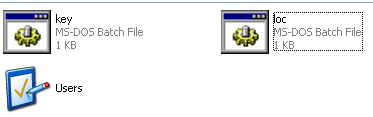
4. meetod
See viimane meetod võimaldab kasutajatel faile JPEG-pildis peita:
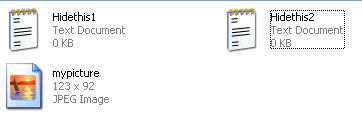
1. Looge kaust C: -is, nt. C: kaust1.
2. Pange sinna kõik failid, mida soovite peita, samuti JPEG-pilt, kuhu soovite failid peita.
3. Valige kõik failid, mida soovite peita, ja looge nendega programmi abil ZIP- või RAR-fail WinRAR, WinZip, 7 zip, jne.
4. Nüüd peaks teie arhiiv olema failide kõrval, mida soovite peita, ehkki need on juba arhiivitud failis, koos JPEG-kujutisega, mida soovite kogu selle peita.
5. Valige "Start", "Run" ja tippige: cmd.
6. Nüüd kirjuta: CD , siis tippige: cd kaust1. (Muidugi asendada Kaust1 oma kausta nimega.)
7. Sisestage järgmine tekst: copy / b minu pilt. JPG + archivedthing.rar myimage.jpg
(Märkus. Asendage nimi “myimage” oma pildi nimega ja asendage “archivedthing” tihendatud faili nimega.)
8. Te peaksite saama sarnase vastuse: „1 fail (i) kopeeritud”.
9. Pildil olevate failide leidmiseks peate tegema vaid hiire parema nupuga pildi ja valima “Open With…” ning valima “WinRAR” või selle programmi nime, mida kasutasid originaalfailide arhiveerimiseks.
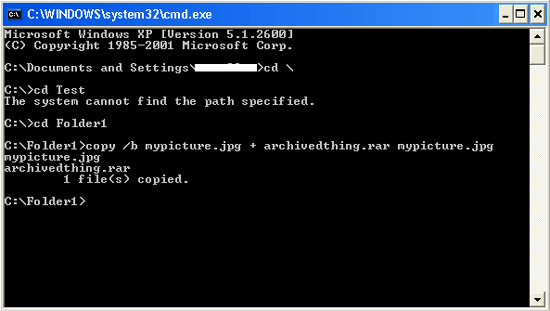
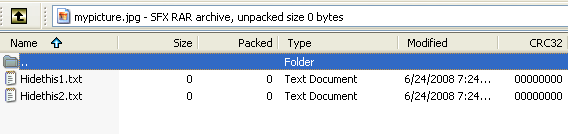
Mac
Nüüd on Maci kasutajate jaoks teisiti. Järgnevat meetodit saab kasutada Unixi-laadsete süsteemide, seega Macide jaoks.
5. meetod
-
1. Looge kataloog läbi kodukataloogi kataloogist, sisestades järgmise kataloogi: mkdir .muust kausta nimi Kaustal peab enne olema punkt. Näit. .kausta nimi.
2. Minge oma kodukataloogi ja klõpsake nuppu "Mine", siis "Mine kausta". Sisestage järgmine tekst: ~ / .kausta nimi.
3. Nüüd peaksite saama asju oma peidetud kausta panna.
(Märkus. Finder jätab meelde teie varem trükitud kaustad.)
Milliseid muid meetodeid kasutate kausta, faili või draivi peitmiseks?
Will Mueller on arvutimutt ja geek, kes on arvutit kasutanud liiga kaua. Sellega olen töötanud suurel hulgal veebiarenduses ja ka programmeerimises.


